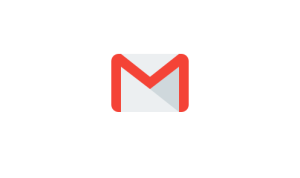JABAR EKSPRES – Keamanan akun email sangat penting dalam menjaga informasi pribadi dan data sensitif Anda.Untuk itu penting memahami cara mengganti password gmail.
Salah satu langkah yang penting dalam menjaga keamanan akun Gmail adalah secara berkala mengganti password.
Langkah pertama adalah masuk ke akun Gmail Anda dengan menggunakan informasi login yang sah. Ikuti langkah-langkah berikut:
Baca Juga:Resep Rahasia Ayam Goreng Bawang Putih Lezat dan Gurih10 Tips Meningkatkan Kemampuan Belajar Bahasa Inggris
1. Buka browser web dan akses halaman Gmail di https://mail.google.com.
2. Masukkan alamat email Gmail Anda dan klik tombol “Next”.
3. Masukkan password saat ini dan klik tombol “Sign in” untuk masuk ke akun Gmail Anda.
Setelah berhasil masuk ke akun Gmail Anda, langkah berikutnya adalah mengakses pengaturan akun untuk mengganti password. Ikuti langkah-langkah berikut:
1. Klik pada foto profil Anda di pojok kanan atas layar.
2. Pilih opsi “Google Account” dari menu dropdown yang muncul.
3. Anda akan di arahkan ke halaman “My Account” yang merupakan pusat pengaturan akun Google Anda.
Setelah Anda berada di halaman “My Account”, ikuti langkah-langkah berikut untuk mengganti password Gmail Anda:
1. Di halaman “My Account”, klik opsi “Security” atau “Keamanan” di menu sebelah kiri.
2. Pilih opsi “Password” atau “Kata Sandi”.
3. Anda mungkin akan di minta untuk memasukkan password saat ini lagi untuk verifikasi keaslian.
Baca Juga:3 Cara Mengecek Spesifikasi Laptop dengan MudahResep Opor Ayam dengan Aroma Rempah yang Lezat
4. Setelah verifikasi, Anda akan di arahkan ke halaman untuk mengganti password.
5. Masukkan password baru yang kuat dan unik dalam kotak yang di tentukan. (Pastikan untuk menggunakan kombinasi huruf, angka, dan simbol untuk meningkatkan keamanan.)
6. Ketik ulang password baru di kotak “Konfirmasi password”.
Selain itu, Anda juga mungkin akan menerima pemberitahuan melalui email atau pesan teks bahwa password Anda telah di ganti.